Come aumentare il limite massimo di caricamento e memoria PHP (2022)
Pubblicato: 2022-01-14Gestire gli errori fatali in WordPress è un diritto di passaggio. Alla fine succede a tutti.
Se hai un sito ricco di contenuti multimediali, la configurazione standard per WordPress non soddisferà le tue esigenze e ad un certo punto riscontrerai uno dei seguenti errori:
"Errore irreversibile: dimensione della memoria consentita di xxxxxx byte esaurita" e "nomefile.jpg supera la dimensione massima di caricamento per questo sito".
Il modo più semplice per risolvere questi problemi è contattare il tuo host per aiutarti a riconfigurare WordPress. Se vuoi farlo da solo e ti senti a tuo agio nel modificare i file del tuo sito, continua a leggere.
Tratteremo diversi modi per modificare i tuoi file WordPress con poche righe di codice in modo da poter aumentare il limite massimo di memoria PHP e la dimensione massima del file di caricamento.
- Qual è il limite di memoria PHP in WordPress?
- Perché WordPress ha bisogno di più memoria per cominciare?
- Qual è il limite massimo di caricamento in WordPress?
- Come aumentare il limite di memoria PHP e il limite massimo di caricamento in WordPress
- Modifica il tuo file wp-config.php
- Modifica il tuo file PHP.ini
- Modifica il tuo file .htaccess
- Regolazione del limite massimo di caricamento utilizzando Branda
- Se hai ancora un problema
Qual è il limite di memoria PHP in WordPress?
PHP è il linguaggio lato server che genera le pagine HTML che creano il tuo sito. PHP è un linguaggio potente e dinamico che può eseguire operazioni come eseguire calcoli, elaborare query di WordPress e altro, ma ha bisogno di memoria per eseguire queste operazioni.
Il limite di memoria predefinito per WordPress è 32 MB, ma è comune doverlo aumentare. Ad esempio, il limite di memoria PHP consigliato da WooCommerce per WordPress è di 64 MB.
Quando WordPress raggiunge il limite di memoria predefinito, tenterà di aumentare la memoria a 40 MB per l'installazione di un singolo sito e 64 MB per il multisito. Se ciò non bastasse, vedrai il messaggio di errore irreversibile.
Un limite di memoria PHP di 128 MB dovrebbe essere più che sufficiente per la maggior parte dei siti a meno che tu non abbia un plug-in che ne richiede di più. Se vuoi vedere quanta memoria usano i diversi plugin, installa il plugin Server IP & Memory Usage Display.
Dopo aver attivato il plug-in Server IP e Memory Usage Display, puoi disattivare i plug-in e vedere come influisce sull'utilizzo della memoria. I plug-in di qualità dovrebbero utilizzare la memoria in modo efficiente per evitare di sovraccaricare il server.
Perché WordPress ha bisogno di più memoria per cominciare?
In un certo senso, aumentare il limite di memoria di WordPress è una rapida regolazione simile all'aumento della dimensione massima di caricamento nel file wp-config.php di WordPress; tuttavia, è necessario prestare attenzione perché l'aumento del limite di memoria a volte può rendere più difficile rilevare le inefficienze in WordPress.
Prima di aumentare il limite di memoria in WordPress, voglio incoraggiarti a provare prima a scoprire cosa sta assorbendo così tanta memoria. Spesso, dedicare più risorse a un problema può costare molto di più a lungo termine, soprattutto se devi aggiornare i piani di hosting. Le inefficienze in WordPress si manifestano anche come un sito più lento e un'esperienza utente scadente, quindi arrivare alla radice del problema può risolvere più problemi a valle che potresti riscontrare.
Un componente di WordPress che è soggetto a problemi se trascurato, è la versione di PHP utilizzata dal tuo server di hosting. Solo il 4,4% dei siti WordPress esegue l'ultima versione di PHP, con il 64% che esegue una versione di PHP che non riceve più aggiornamenti attivi.
Non solo questo compromette la sicurezza, ma l'ultima versione di PHP 7.3 può gestire fino a 3 volte più richieste al secondo di PHP 5.6. Quindi l'aggiornamento all'ultima versione di PHP sul tuo server di hosting renderà WordPress più efficiente e annullerà la necessità di aumentare il limite di memoria in WordPress.
Qual è il limite massimo di caricamento in WordPress?
Il limite massimo di caricamento in WordPress si riferisce alla dimensione massima del file per i tuoi caricamenti consentita da WordPress. Puoi vedere qual è il limite massimo di caricamento in WordPress nella schermata di caricamento della libreria multimediale.
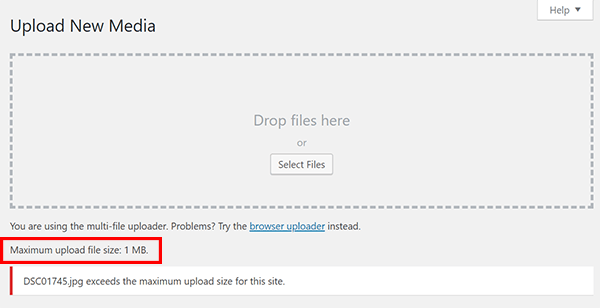
Questa è un'impostazione lato server che gli host utilizzano per ridurre il numero di risorse necessarie per servire il tuo sito. È un modo per impedirti di caricare file e immagini di grandi dimensioni.
Sebbene ciò possa avvantaggiare il tuo host, aiuta anche le prestazioni del tuo sito. I caricamenti sotto forma di immagini di grandi dimensioni, ad esempio, hanno un rendimento scarso sul tuo sito perché richiedono più tempo per essere scaricati e pubblicati. Quindi, proprio come con il limite di memoria, prima di dedicare più risorse al problema e aumentare il limite di caricamento, verifica se c'è qualcosa che puoi fare per ridurre prima le dimensioni del file.
Se le tue immagini sono troppo grandi per il loro contenitore o se non hai compresso le tue immagini, allora è meglio correggere questi problemi perché affrontano la causa del problema, che non sta ottimizzando correttamente le tue risorse. Consulta la nostra guida all'ottimizzazione delle immagini per ulteriori informazioni.
Come aumentare il limite di memoria PHP e il limite massimo di caricamento in WordPress
Nel caso in cui sia ancora necessario aumentare il limite di memoria e il limite di caricamento in WordPress, ci sono tre metodi che puoi utilizzare.
Come per qualsiasi modifica importante, dovresti sempre creare un nuovo backup dei file e del database del tuo sito in modo da poter ripristinare il tuo sito in caso di errore.
Sebbene questo sia un tutorial in un passaggio, questo non è qualcosa che dovresti sentire il bisogno di affrontare da solo perché sembra essere semplice. Impiega sicuramente l'aiuto del tuo host web. Non solo possono apportare queste modifiche, ma aiuteranno anche se qualcosa va storto. Possono anche aiutarti a determinare se questa correzione è necessaria o se qualcos'altro potrebbe essere una soluzione migliore.
Inoltre, alcuni host potrebbero non consentirti nemmeno di accedere a questi file per apportare modifiche, quindi dovrai contattare il tuo host per chiedere aiuto.
Se non vuoi affrontare tutto questo da solo e desideri un host affidabile con un supporto straordinario 24 ore su 24, 7 giorni su 7, prova l'hosting WPMU DEV, privo di rischi al 100%.
Per accedere ai file seguenti, dovrai connetterti al tuo sito tramite SFTP. SFTP è come FTP ma più sicuro. Scopri come utilizzare SFTP o FTP per gestire i file in WordPress per un tutorial dettagliato. Non puoi modificare questi file da WordPress come altri file di temi.
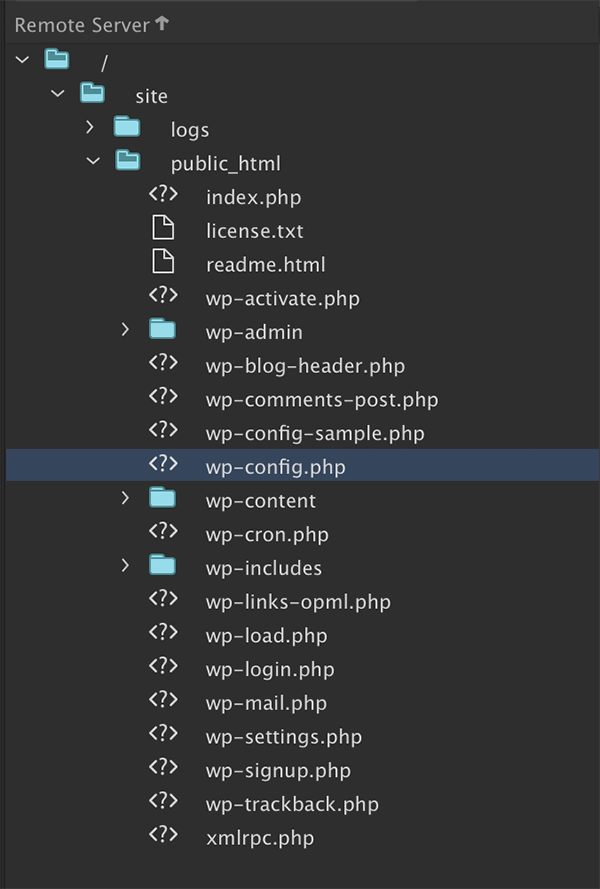
1. Modifica il tuo file wp-config.php
Wp-config.php è uno dei file WordPress più importanti perché contiene i dettagli della configurazione di base. Lo troverai nella radice della directory dei file di WordPress.

Per modificare il limite di memoria e il limite di caricamento, cerca questa riga:
define('WP_MEMORY_LIMIT', '32M');
Modificare il secondo parametro aumentandolo. Come ho già detto, un limite di memoria PHP di 128 M dovrebbe essere più che sufficiente.
define('WP_MEMORY_LIMIT', '128M');
Salva il file e il gioco è fatto. Potrebbe essere necessario aumentarlo di nuovo se continui a ricevere l'errore irreversibile, ma non esagerare o potresti causare un crash del server. Un motivo in più per chiedere aiuto al tuo host.
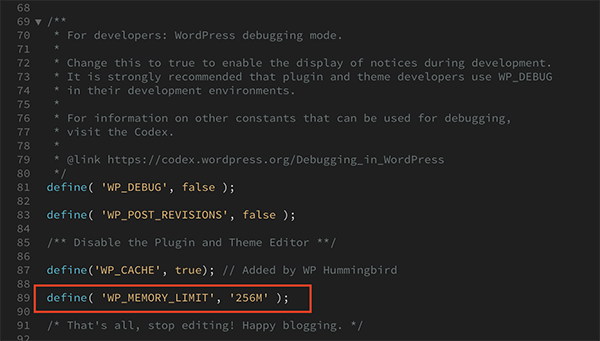
Se stai riscontrando un errore irreversibile del limite di memoria nell'area di amministrazione di WordPress, dovrai modificare una riga diversa nel tuo file wp-config.php.
Per aumentare il limite di memoria WP per l'area di amministrazione cerca questa riga e aumentala:
define( 'WP_MAX_MEMORY_LIMIT', '256M' );
Le attività di amministrazione richiedono più memoria, quindi dovrai impostarla molto più alta. Raddoppia il numero impostato per WP_Memory_Limit .
2. Modifica il tuo file PHP.ini
Nel caso in cui la modifica del file wp-config.php non risolva il problema, dovrai risolvere il problema all'interno delle impostazioni del tuo server anziché all'interno di WordPress.
Se stai utilizzando l'hosting condiviso, non sarai in grado di accedere al tuo file PHP.ini, quindi guarda invece l'opzione successiva. Se hai accesso a PHP.ini, molto probabilmente lo troverai nella cartella principale, ma la posizione del file varierà in base all'host.
Per aumentare il limite di memoria PHP e il limite di caricamento, modificare queste righe in PHP.ini
memory_limit = 256M
upload_max_filesize = 12M
post_max_size = 13M
file_uploads = On
max_execution_time = 180
La modifica del valore di max_execution_time limiterà la quantità di tempo per l'esecuzione di uno script PHP. Se lo script PHP supera il valore impostato (secondi), interromperà lo script e segnalerà un errore.
In molti casi, i valori inseriti dovrebbero aumentare man mano che si scende nell'elenco dalle righe da uno a tre. upload_max_filesize dovrebbe essere il più piccolo mentre memory_limit dovrebbe essere il più grande. La mediana dovrebbe essere post_max_size .
Prima di verificare se l'errore è scomparso, svuota la cache del browser.
3. Modifica il tuo file .htaccess
Se non hai accesso a PHP.ini, la tua ultima risorsa è modificare il tuo file .htaccess. Il tuo file .htaccess inizia con un punto perché è un file nascosto. Se non lo vedi nella tua cartella principale, assicurati che il tuo file manager SFTP non stia nascondendo quei file alla vista.
Per aumentare la memoria PHP, aggiungerai quanto segue al tuo file .htaccess:
php_value memory_limit 256M
php_value upload_max_filesize 12M
php_value post_max_size 13M
Se il limite di memoria del valore PHP è già stato impostato, aumentalo.
4. Regolazione del limite massimo di caricamento utilizzando Branda
Puoi utilizzare l'utility Immagini in Branda per sovrascrivere e limitare le dimensioni di caricamento per diversi ruoli utente senza modificare alcun codice.
Nota: con questo metodo, non puoi aumentare il valore di upload_max_filesize che è già impostato in wp-config , .htaccess o php.ini . Puoi aggiornare il limite di caricamento per ruoli utente diversi solo a un valore inferiore .
Innanzitutto, vai su Utilità > Immagini per attivare il modulo.
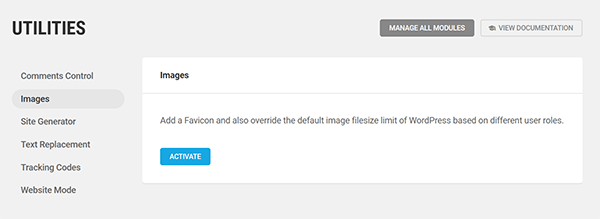
Quindi vedrai un'impostazione per Sostituisci limite di caricamento. Ruota l'interruttore per attivare.
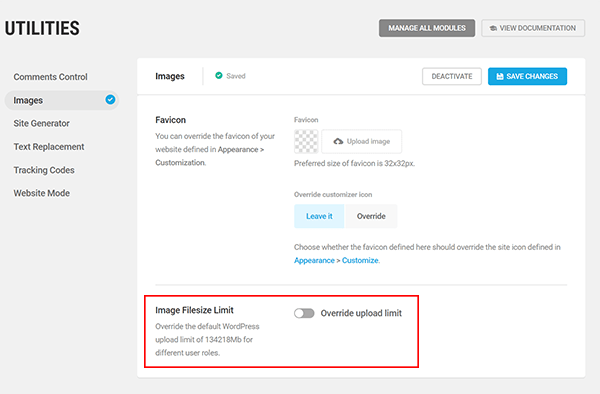
Qui potrai impostare il limite per la dimensione del caricamento per ruoli diversi. Non dimenticare di salvare le modifiche.
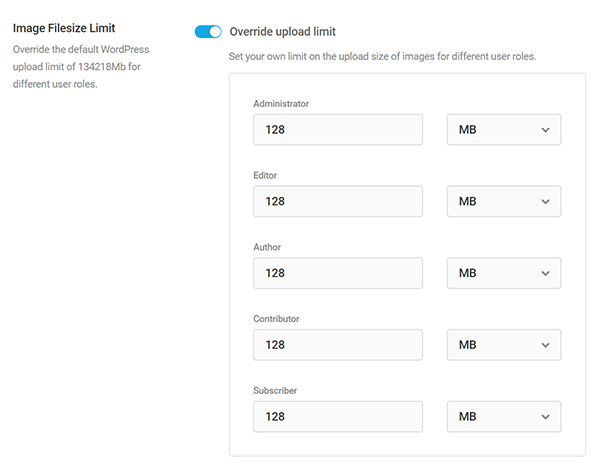
Se hai ancora un problema
Configurare il tuo server e gestire gli errori fatali in WordPress può essere un'esperienza snervante. Il processo che devi seguire dipende fortemente dalla società di hosting che stai utilizzando, motivo per cui avere un host su cui puoi contare per aiutarti è così importante. Possono aiutarti a trovare e modificare le impostazioni che devi regolare.
Sfortunatamente, se stai utilizzando un hosting condiviso a basso costo, potresti scoprire di non essere in grado di apportare tutte le modifiche necessarie per far funzionare WordPress nel modo desiderato. In questi casi, potrebbe essere il momento di aggiornare la configurazione dell'hosting a qualcosa di più robusto. Non solo otterrai maggiore flessibilità quando si tratta di configurare WordPress, ma vedrai anche un miglioramento di altre metriche delle prestazioni se utilizzi un host di qualità.
Se sei pronto per l'aggiornamento, perché non provare l'hosting WPMU DEV? I membri di freelance e di agenzie ottengono crediti di hosting gratuiti, oltre all'accesso a tutta la nostra gamma di plug-in per migliorare le prestazioni e i profitti, la fatturazione dei clienti e altro ancora. Iscriviti per una prova gratuita per ottenere l'accesso al velocissimo hosting WPMU DEV senza rischi.
tag: